Как сжать файл симс 3
Обновлено: 03.07.2024
Как сжать файл симс 3
S3Repacker - рекомпрессорный модуль от sInt2
Комбинирует sims3pack и package.
Благодаря перепаковке не падает скорость загрузки игры, скорость обработки превосходит оригинальный лаучер, для работы не требует VM Java, NET Framework, а также decrapify.exe (декриптор заголовков DBPP встроенный).
Не требует установки, скачал и работай.
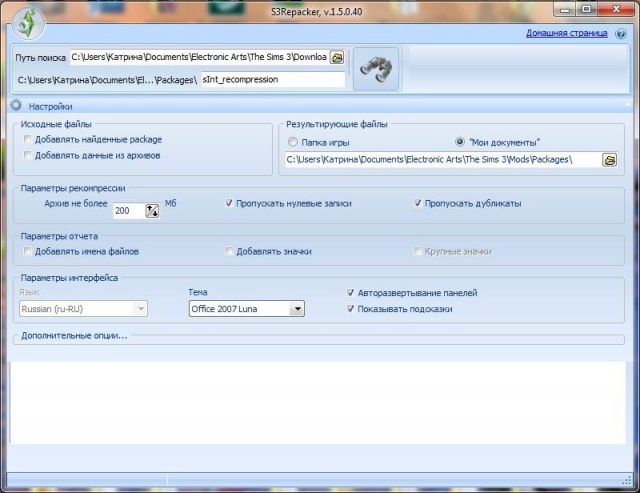
1. Нежелательно упаковывать этим модулем хаки, моды, позы, скинтоны, а также текстуры, т.к. из-за этого может тормозить игра.
2. Также не стоит устанавливать города, т.к они могут некорректно установится.
Как сжать файл симс 3
КАК УСТАНОВИТЬ ДОПОЛНИТЕЛЬНЫЕ МАТЕРИАЛЫ В ИГРУ
Или sim3pack, package. SIM - куда класть?
Итак, вы зашли в наш каталог файлов и увидели кучу привлекательных допов для игры. Растерялись? Всегда следуйте нижеприведенному алгоритму, и у вас не будет проблем с игрой.ПРЕДИСЛОВИЕ
2) Скачивание
Кликните на кнопке скачивания, чтобы сохранить файл или архив с файлом на ваш компьютер. Вы можете сохранять архив в любом удобном для вас месте на вашем компьютере - это не влияет на установку файлов в игру.

3) Распаковка
Если вдруг вы скачали дополнение, а оно в формате .rar, .zip, или .7Zip - не пугайтесь, это значит, что файл заархивирован, и его нужно из этого архива вытащить. Делается это с помощью программ winRAR, WinZip, 7Zip - гуглите любую из них, качайте и пользуйтесь.
4) Тип файла
Определите расширение скачанного вами файла. В зависимости от того, package это, sim3pack или SIM, будет отличаться метод установки файла в игру. (Расширение - это то, что идет после точки в названии файла, например, если у вас файл называется Skin.package - разрешением будет .package.)
Если вы не видите расширение файлов, значит, нужно настроить вид папки, в которой содержатся файлы. Для этого проделайте инструкцию под спойлером:
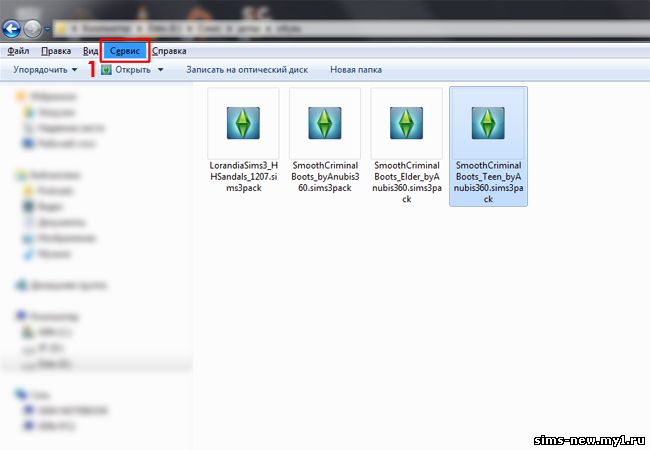
1. В панели инструментов Проводника выберите пункт "Сервис". Если у вас нет этой панели, нажмите клавишу Alt.
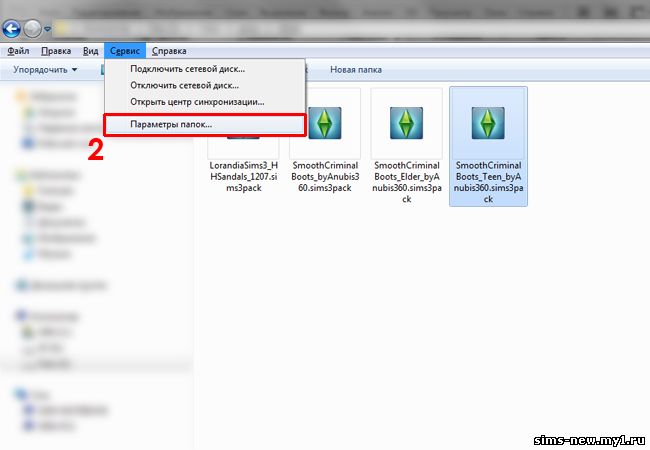
2. выберите пункт "Параметры папок".
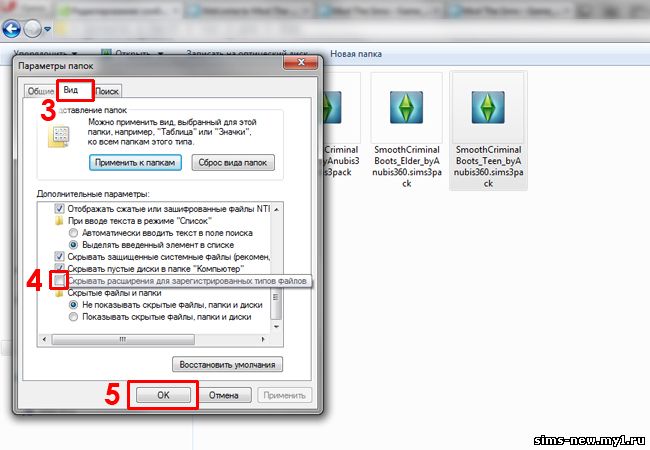
5) Установка.
После того, как вы определились с типом файла, выберите соответствующий пункт установки. Помочь сориентироваться в теме вам поможет оглавление ниже. Так же здесь приведены инструкции по удалению файлов, полезные статьи и FAQ.

Файлы формата Sim3Pack имеют иконку игры слева от названия:

Способы установки с помощью Sims 3 Launcher (рекомендуется):
1) Файлы Sim3pack можно устанавливать двойным кликом мыши на файле, который требуется установить - установщик запустится и сделает всю процедуру самостоятельно. НО этим способом можно установить только один файл за раз.
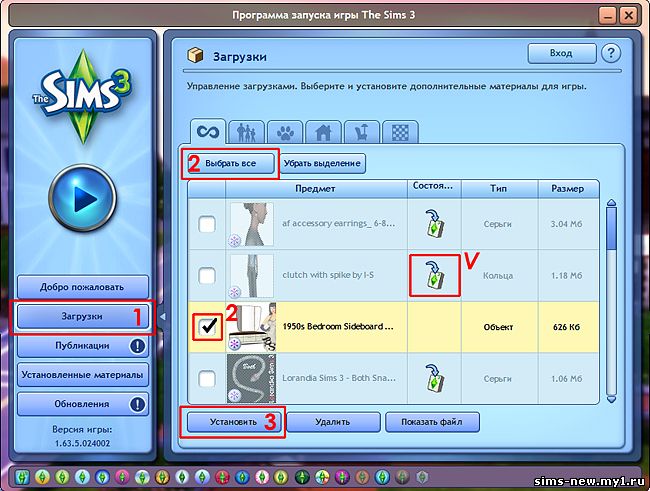
Затем нужно дождаться, пока установщик сообщит, что процесс установки завершен успешно. Успешно установленные в игру материалы отмечаются значком в колонке "Состояние" (отмечено на картинке выше галочкой).
Альтернативные программы-установщики, если Лаунчер не работает так, как нужно:
1) S3PackageViewer - устанавливает sim3pack и package, а так же выводит "превью" файлов - вместо зеленого кристаллика-иконки у файла sim3pack будет картинка, отображающая дополнительный файл.
2) Multi Sims3Pack Installer by Delphy - переводит sim3pack в package, далее устанавливаем по инструкции для формата package
Как сжать файл симс 3


Данная программа мне нужна для сжатия файлов, чтобы они весили меньше, а так же для упаковки нескольких в один. Пользовалась s3pe в Симс 3 тоже в этих же целях.
Иконка у него подстроена теперь под лого Симс 4 Мелочь, а приятно))
Итак давайте я вам расскажу, как сжать файл, чтобы он не весил очень много.
Нажимаем в верхней строчке меню File выбираем New. Теперь щелкаем по белому фону программы правой клавишей мышки (ПКМ), выбираем Import - As dbc. , в выскочившем окошке выбираем наш файл, программа проделает свои функции и выскочит снова окошко, где нужно будет выбрать этот же файл, программа его перезапишет при этом сжав его в разы.
Чтобы упаковать много файлов в один, тот же самый процесс как и я описывала выше, только вместо одного, выбираем сразу несколько нужных файлов, дальше сохраняем под любым новым именем.
! Но не перебарщивайте с комбинированием. Вместо того чтобы делать один огромный package, сделайте 4-5 сборных package. Например, один для CAS, другой для мебели и т.д. Оптимальный вес одного файла-комбинации около 200 Mb. Так же постарайтесь держать количество ваших package в папке Модс около 100.
! Никогда не комбинируйте моды и дефолтные скинтоны. Вдруг вам захочется поменять скинтон? Вдруг вы обновите игру и мод будет несовместим с новой версией? Вам придется переделывать весь ваш сборниый .package!
Перевод файлов sims3.pack в package и сжатие нескольких файлов package в один.
Должна отметить, что практически весь СС я перевожу в файлы Package, которые помещаю в папку Mods. Это избавляет меня от необходимости инсталляций посредством лаунчера и позволяет более эффективно управлять этим видом контента.
Итак, нам потребуются несколько программ. Пусть не пугает их количество - на самом деле всё не так сложно.
1. Delphy's Sims 3 Pack Multi-Extracter. Как использовать программу подробно рассказано и показано в посте с описанием программы.
2. S3PackageViewer.
3. Sims 3 Dashboard tool
4. s3pe Package Editor. При установке программа попросит разрешения на создание ссылки на неё в контекстном меню. Это действие хорошо бы ей разрешить, потому как работа с контекстным меню нас избавит от нескольких лишних движений. Подробнее об этом чуть ниже.
После установки необходимых программ, можно переходить к извлечению. Для удобства работы, для этого рода действий лучше создать отдельную папку. Для быстрого доступа к файлам можно создать её на рабочем столе. Я эту папку так и назвала -Extraсt. Ярлыки необходимых программ я разместила рядом с этой папкой. Теперь всё будет сделано за несколько кликов.
Шаг_1. Помещаем файлы Sims3.pack в папку Extraсt
Шаг_2. Кликаем по ярлыку программы Delphy's Sims 3 Pack Multi-Extracter. Предполагается, что программа настроена так, как написано в мануале к программе, поэтому клика по ярлыку будет достаточно, чтобы в мгновение ока в папке Extraсt появились одноименно названные Package файлы. Файлы Sims3.pack нам больше не нужны. И чтобы они не мешали их можно удалить или перенести в другое место, если они складируются про запас. Закрываем программу.
Шаг_3. Запускаем программу S3PackageViewer. И смотрим, что мы собственно извлекли?
Читать дальше.
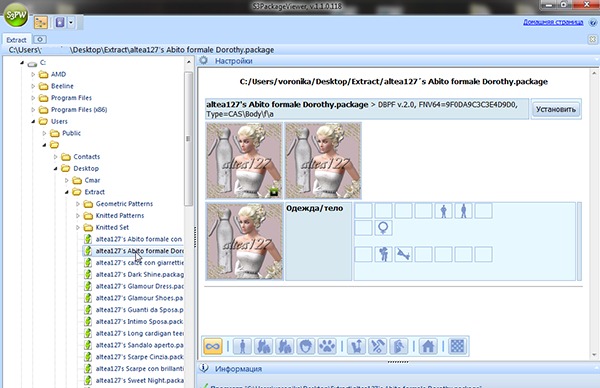
Шаг_4. Запускаем Sims 3 Dashboard tool, чтобы сразу выявить глючный контент. Указываем программе путь к нашей папке. Признанные программой, как глючные, файлы лучше удалить. Хотя, это мой собственный опыт, не всегда такие файлы мешают нормальной игре. Иногда их установка (это когда нельзя, но очень хочется) не имеет ужасающих последствий. Это видимо зависит от характера глюка. Глюки бывают разные! Всё OK? Закрываем программу.
Шаг_5. Теперь, если файлов достаточно много и мы решаем объединить n-ное количество Package файлов в один, запускаем программу s3pe Package Editor. Вариантов запуска программы два - используя ярлык или (и это мне кажется более удобным) используя контекстное меню. Собственно, разница между вариантами состоит из способа выбора файлов для обработки.
Первый вариант. Запускаем программу кликая по ярлыку. В меню <Файл> выбираем подменю <Open. > и находим папку с нужными файлами (в моём случае это папка Extraсt). Читать дальше.
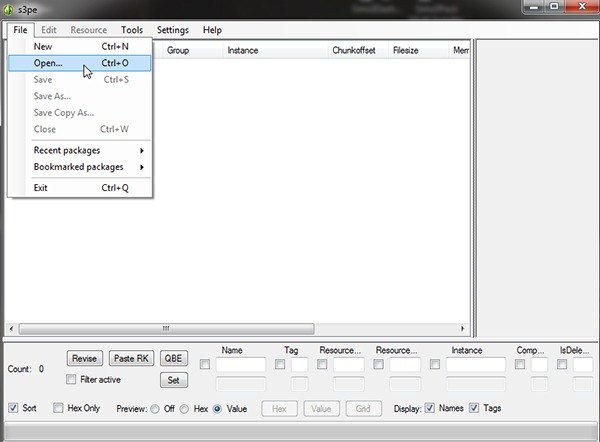
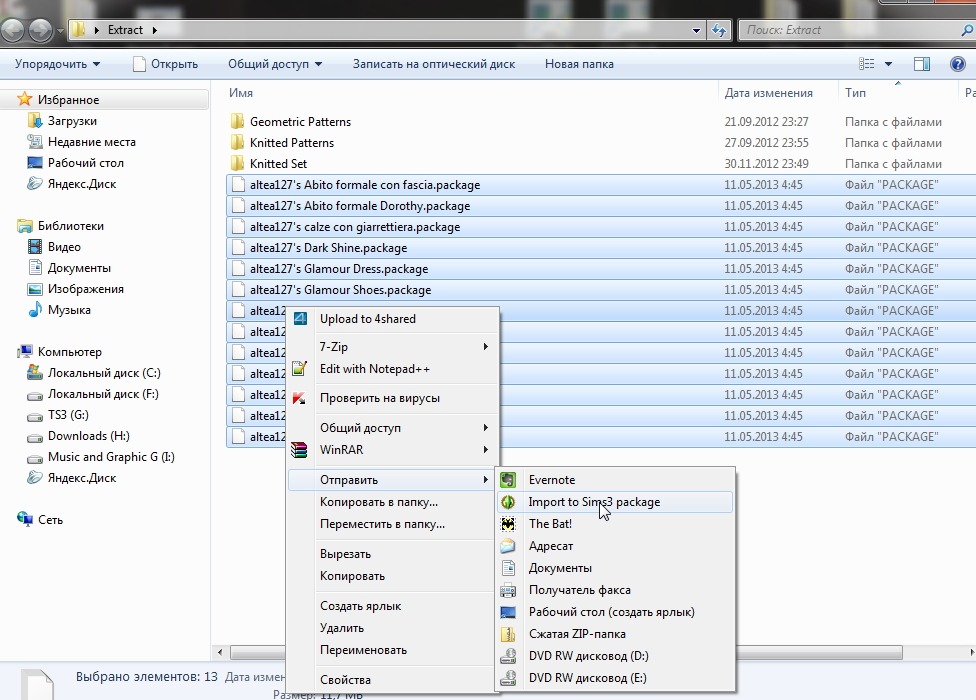
Последующие действия одинаковы и для первого, и для второго варианта. А именно. после выбора файлов в окне программы или импорта их в программу при помощи контекстного меню, программа попросит подтверждения на импорт. Читать дальше.
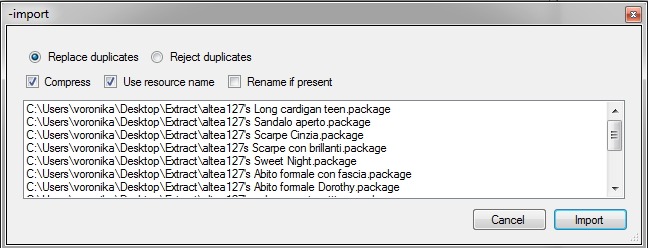
Разрешим ей это. Программа задаст еще один вопрос, разрешим ли мы ей авто сохранение после импорта?
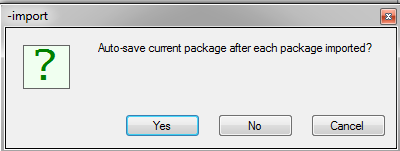
Я всегда отвечаю НЕТ. Так как после импорта файлов, перед сохранением, нам нужно будет найти и удалить одну строку. Итак, жмем <нет> и программа начинает импорт. Дело это, надо сказать, не всегда быстрое. Всё зависит от количества обрабатываемых файлов. Здесь придется подождать, пока окно программы не станет активным (иногда кажется, что во время обработки программа зависла, так как окно выглядит неактивным. Но всё не так страшно, набираемся терпения и ждем). Результатом обработки файлов станет такое окно. Читать дальше.
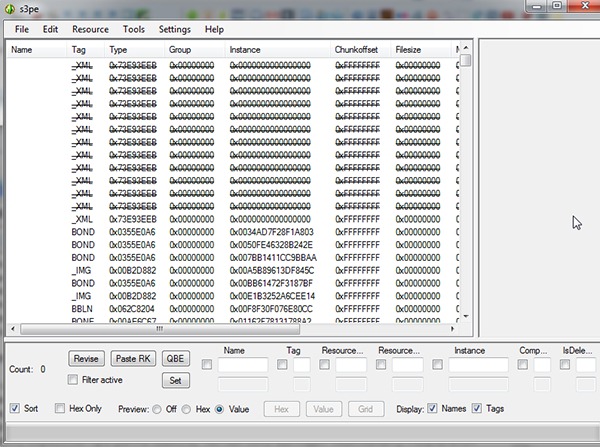
В этом окне удаляем одну! строку. Читать дальше.
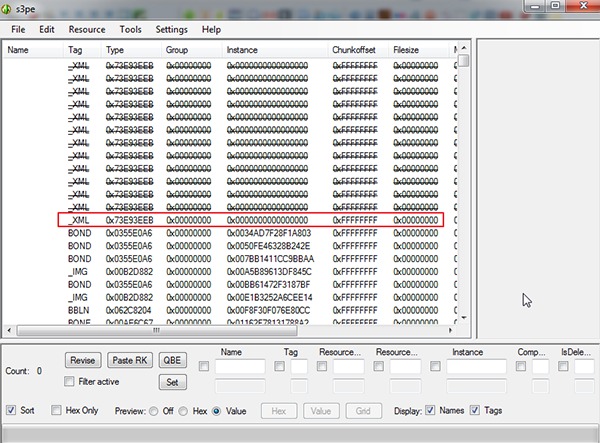
Внимание! Удаляется только одна строка! у которой в значении <Instance> одни нули. Значение <Tag> - _XML.

Выделяем строку и жмем <DEL>. Визуально строка не удаляется, а перечеркивается (также, как и перечеркнутые выше неё строки. см. скриншот). Затем сохраняем результаты работы программы и нашего удаления. Идем в меню <File> и выбираем опцию <Сохранить как. >.
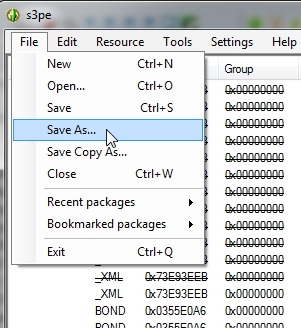
Остается выбрать место сохранения файла (здесь можно сразу указать папку C:\Users\. \Documents\Electronic Arts\The Sims 3\Mods\Packages) и дать файлу имя. К примеру. <Прически_NewSea>. Собственно, конечная папка, как и имя файла зависят от вашего способа организации хранения файлов в папке Mods.
Хочу добавить, что в созданный таким образом файл, можно снова и снова импортировать файлы. Просто следите за размером пополняемого пакэйджа. У меня есть такие файлы и по 700 MG. Но лучше не переусердствовать с пополнениями и ограничится максимальным размером в 500 MG.
Для примера, так выглядят мои сжатые файлы Package в папке с прическами:
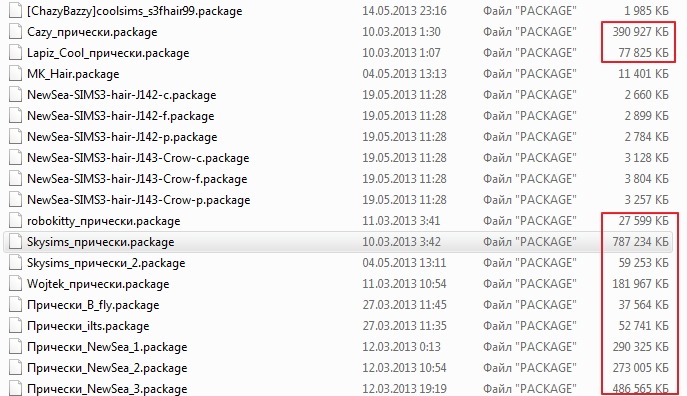
Накопив достаточное кол-во мелких файлов в этой папке, я собираю их в один.
Надеюсь, туториал будет кому-либо полезен.
Есть противопоказания к сжатию. Никогда не жмем слайдеры, скинтоны, глаза, моды/хакнутые предметы! Т.е. всё, что можно отнести к категории модов, категорически не рекомендуется объединять в один файл!
P.S Информация к размышлению!
Существуют другие способы сжатия. Например, программой S3Repacker. В комментариях девочки пишут, что сжимают этой программой и генетику тоже. И всё прекрасно работает. Я ничего не могу сказать по этому поводу,так как сама этого никогда не делала. Сжатие файлов программой S3Repacker выходит за рамки этого туториала. Экспериментируйте! Ищите лучшие варианты!
Читайте также:

